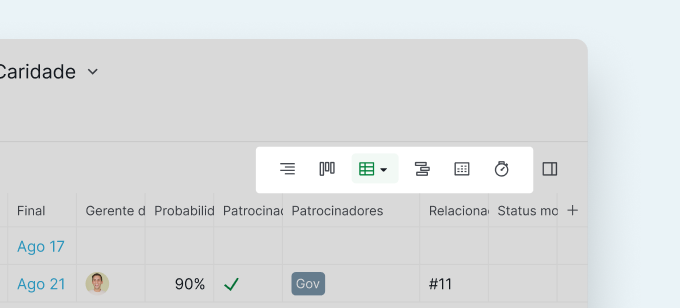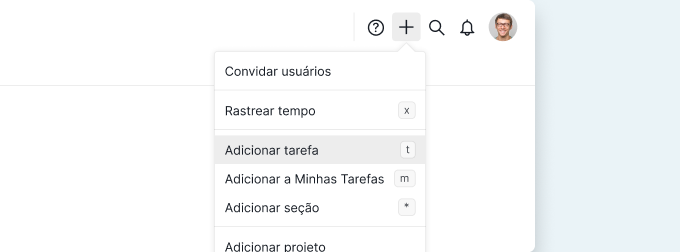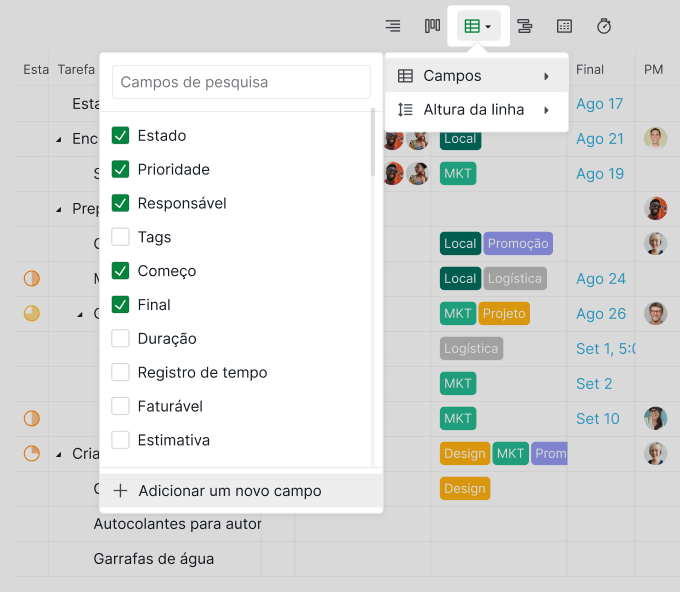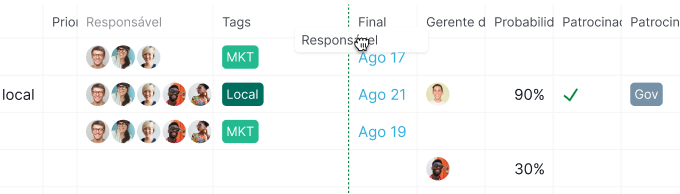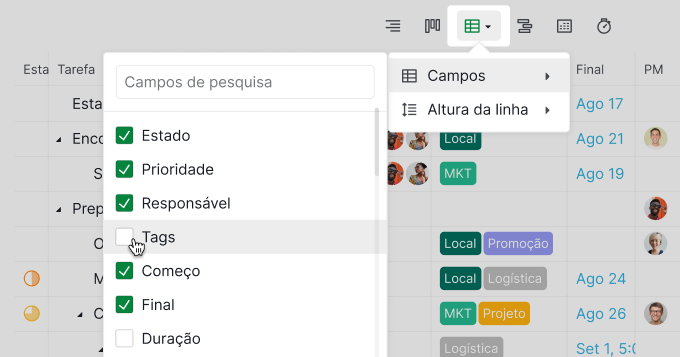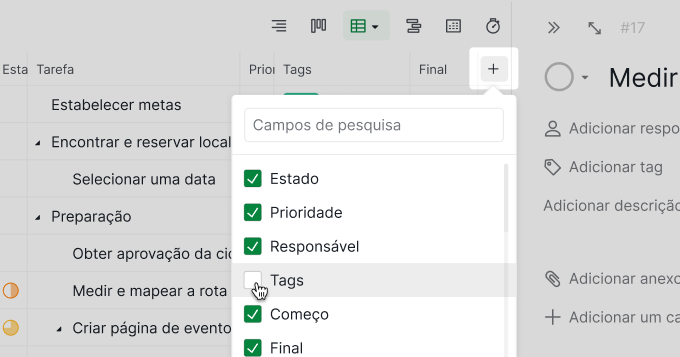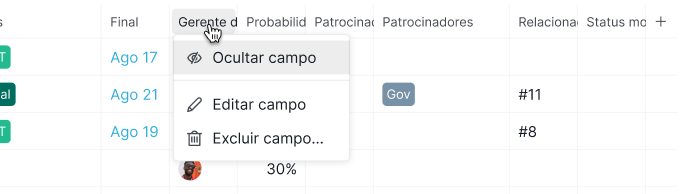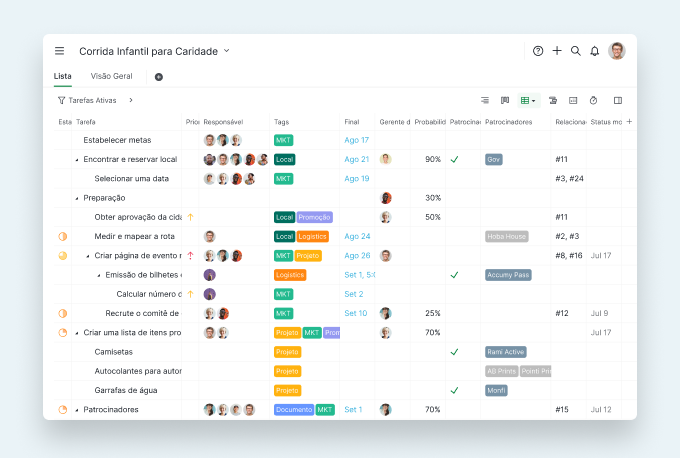Mudar para a Exibição de Tabela a partir da Vista em Árvore
A Exibição de Tabela oferece flexibilidade para organizar, priorizar e visualizar suas tarefas como nunca antes. Não é apenas um recurso; é uma atualização de estilo de vida para todos os aficionados por projetos!
No canto superior direito do painel principal do seu projeto, clique no ícone Tabela. Se você já configurou os
campos personalizados para seu projeto, poderá escolher quais campos serão exibidos como colunas na exibição de tabela nesta etapa também.
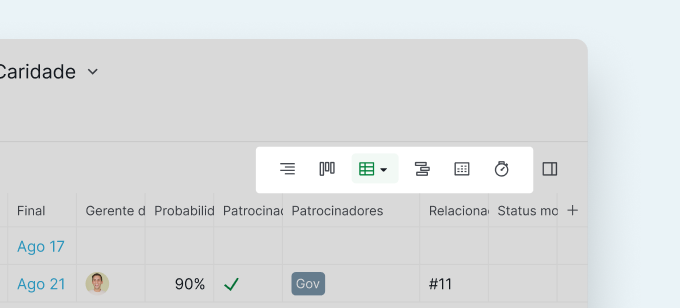
Dica: Os campos padrão serão selecionados automaticamente para serem exibidos na exibição de Tabela. Você pode desmarcar o campo para ocultá-lo em sua tabela.
Adicionar uma Nova Tarefa na Exibição de Tabela
Você pode pressionar Enter ao inspecionar uma tarefa ou pressionar T para adicionar uma tarefa no final da sua lista.
Outra maneira de adicionar uma tarefa é clicar no botão ícone + no canto superior direito da sua área de trabalho e selecionar Adicionar tarefa.
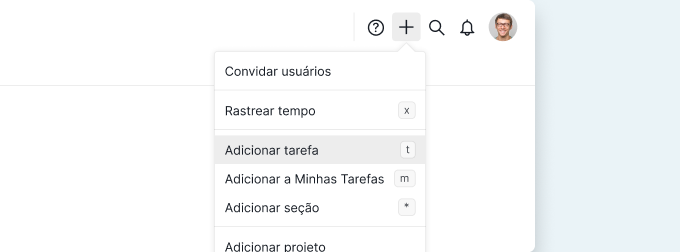
Adicionar uma Nova Coluna na Exibição de Tabela
A maneira mais fácil de adicionar uma nova coluna (campo) é clicar no ícone Exibição de Tabela e clicar em + Adicionar um novo campo no final do menu suspenso .
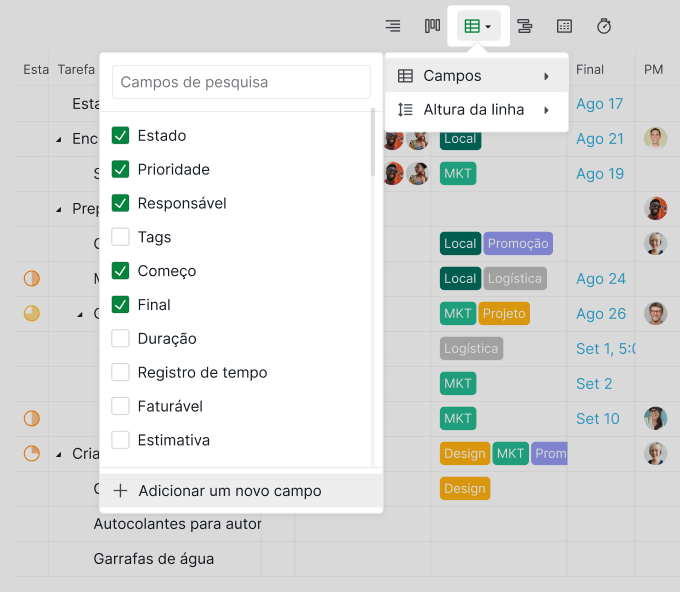
Você também pode clicar no ícone + no canto direito da tabela e selecionar + Adicionar um novo campo no final do menu suspenso.

Você pode optar por utilizar os campos padrão testados e comprovados do Quire ou, melhor ainda, criar seus próprios campos.
Dica: se você se preocupa com o custo do projeto, adicione uma coluna "Orçamento". Se sua equipe cresce no tempo gasto em tarefas, insira um campo "Registro de tempo".
Reorganizar as Colunas
Reorganize as colunas que são mais importantes para sua equipe na frente para poder enfatizar essas informações. Para reorganizar as colunas da sua tabela, arraste o nome da coluna na parte superior para a posição desejada.
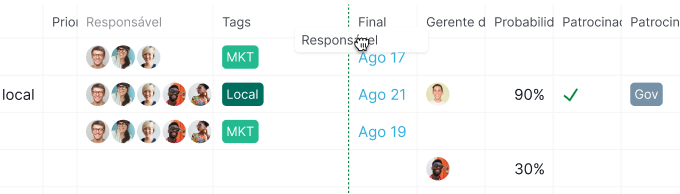
Mostrar e Ocultar uma Coluna
Depois de mudar para a exibição de Tabela, você pode clicar no ícone Tabela novamente para abrir o menu de campos. Clique nas caixas de seleção para mostrar ou ocultar os campos existentes.
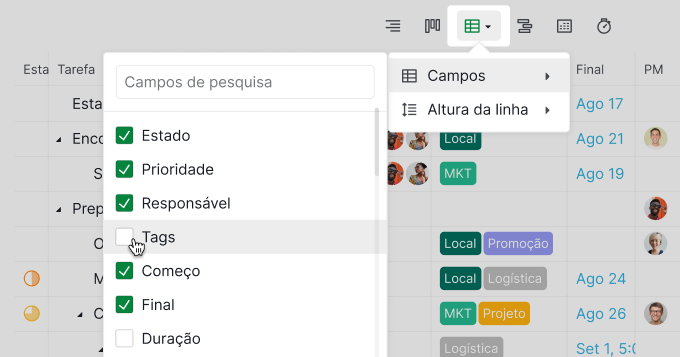
Você também pode clicar no ícone +. O mesmo menu suspenso será exibido para você escolher.
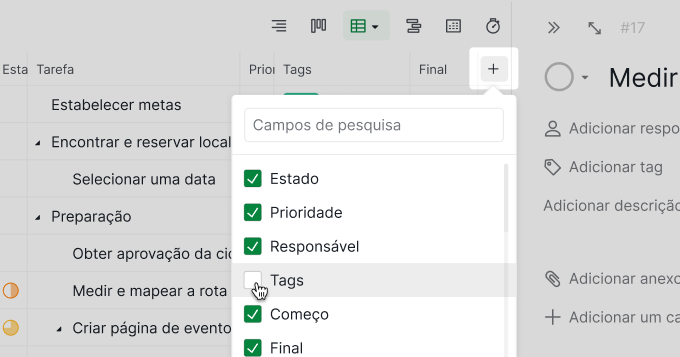
Você também pode clicar no nome do campo na coluna cabeçalho e selecionar Ocultar campo para ocultar as colunas uma por uma.
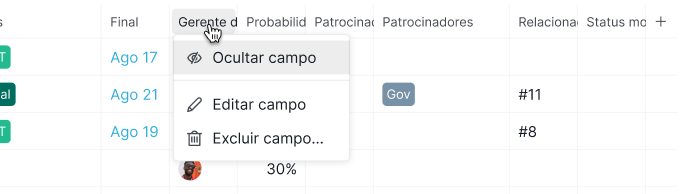
Organize Seu Fluxo de Dados com a Exibição de Tabela!
Com a Exibição de Tabela, é como se sua equipe estivesse trabalhando no mesmo comprimento de onda. Você pode atribuir tarefas, atualizar estados e monitorar o progresso como um falcão, tudo em tempo real.
É hora de dizer adeus ao comum e abraçar o extraordinário. Mergulhe na Exibição de Tabela e deixe seus projetos prosperarem no mundo organizado e personalizado com que você sempre sonhou.
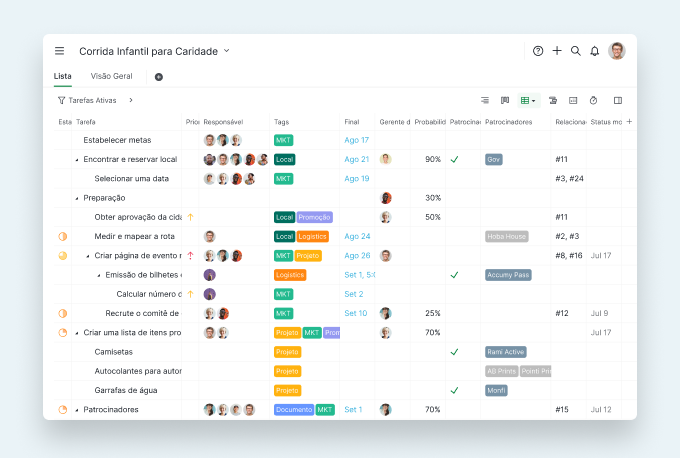
A Exibição de Tabela Quire está disponível para os planos de assinatura Profissional, Premium e Empresarial. Podem ser encontradas mais informações em nossa página de preços.
Vamos começar hoje no Quire!